
प्रत्येक वापरकर्त्याचे स्वतःचे प्रोग्राम आहे, जे कार्य करण्यासाठी कार्य करण्यासाठी अधिक सामान्य आहे. या प्रकरणात, सुधारणा कामगिरीच्या बाजूने चांगला उपाय त्यांच्या जास्तीत जास्त जलद आणि सोयीस्कर प्रक्षेपणाची शक्यता असेल. आपण हे विशेष प्रोग्राम्स - लाँचर किंवा डॉकिंग पॅनेल्सच्या मदतीने करू शकता आणि आज आम्ही त्यांच्यापैकी सर्वोत्तम पाहू.
Winstep Nexus डॉक
अनुप्रयोग, फोल्डर आणि दस्तऐवज द्रुतपणे लॉन्च करणार्या सर्वात लोकप्रिय, साधे आणि वापरण्यास-वापरल्या जाणार्या साधनांपैकी एक. Winstep Nexus मॅकस मधील डॉकचे अॅनालॉग आहे, जे अशा सर्व सोल्युशन्ससाठी एक नमुना आहे. लेबल्स असलेले पॅनेल चार स्क्रीन क्षेत्रांमध्ये - वरच्या किंवा खालच्या, डावी किंवा उजव्या सीमेवर ठेवता येते. "पॅड स्वत: च्या" पॅड स्वत: च्या इंटरफेस तसेच त्यावर स्थित सर्व घटकांचे स्वरूप, बारीक संरचित केले जाऊ शकते, संदर्भ मेनूमध्ये सादर करण्यासाठी अतिरिक्त क्रिया नियुक्त करणे देखील शक्य आहे.

निष्क्रिय स्थितीत, डॉक त्वरीत लपविला जातो, यामुळे डेस्कटॉपवर एक स्थान सोडले जाते. इच्छित असल्यास, ते सर्व विंडोजच्या वर स्थित असू शकते. संपूर्ण प्रदर्शन शैलीव्यतिरिक्त, आपण पॅनेल, त्याचे रंग आणि / किंवा पार्श्वभूमीचे पारदर्शकता समायोजित करू शकता, जेव्हा आपण लेबल आणि वर्तन दरम्यान अॅनिमेशन दरम्यान अॅनिमेशन निर्धारित करण्यासाठी समायोजित करू शकता. इच्छित प्रोग्राम द्रुतपणे लॉन्च करण्यासाठी, कर्सर पॉइंटरला ज्या ठिकाणी डॉक निश्चित केले जाते त्या क्षेत्राकडे आणण्यासाठी आणि नंतर उजव्या माऊस बटणासह त्यावर क्लिक करणे पुरेसे आहे. अनुप्रयोग खुला आहे, एक विनामूल्य आवृत्ती आहे, परंतु सर्व कार्यात प्रवेश मिळविण्यासाठी आपल्याला ते एक अल्टीमेटी संपादन खरेदी करण्याची आवश्यकता असेल.
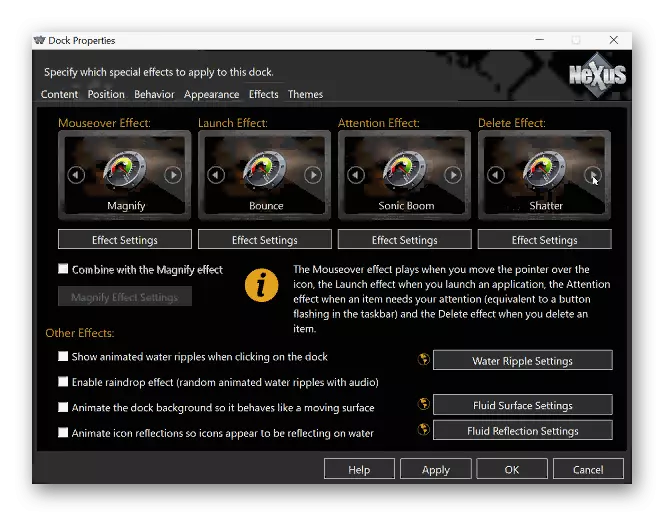
अधिकृत साइटवरून Winstep Nexus डॉक डाउनलोड करा
रॉकेटॉक
एक द्रुत प्रक्षेपण पॅनेल पूर्वी वापरकर्त्यांमध्ये सर्वात लोकप्रिय होते. Winstep Nexus डॉक प्रमाणे, रॉकेटॉक घटक स्क्रीनच्या कोणत्याही क्षेत्रात, प्रोग्राम आणि सिस्टम अनुप्रयोगांच्या व्यतिरिक्त ("हा संगणक", "बास्केट" इत्यादीव्यतिरिक्त, आपण देखील ठेवू शकता. फोल्डर आणि फायली. डीफॉल्टनुसार, डॉक सर्व विंडोजच्या शीर्षस्थानी प्रदर्शित होतो, परंतु जेव्हा ते निष्क्रिय असते तेव्हा ते लपविलेले असते (सेटिंग्जमध्ये निर्दिष्ट), अशा प्रकरणात कर्सर स्थानावर चालविणे आवश्यक आहे.

या लाँचरचे इंटरफेस तपशीलवार सेटिंगसाठी मनोरंजन आहे - ऑब्जेक्टसह संवाद साधताना त्याचे स्वरूप, रंग, पारदर्शकता, लेबल शैली, आकार आणि प्रभाव बदलली जाऊ शकते. याव्यतिरिक्त, तृतीय पक्ष स्किन्स आणि जोडणी स्थापित करणे शक्य आहे जे केवळ पॅनेल रूपांतरित करण्याची परवानगी नाही तर कार्यक्षमतेचा विस्तार करण्यास परवानगी देते. हे समाधान त्यास नियुक्त केलेल्या सर्व कार्यांसह पूर्णपणे कॉपी करते, तथापि, बर्याच अतिरिक्त वैशिष्ट्ये प्रदान करतात, तथापि, एक त्रुटी आहे, जो गंभीर वाटू शकतो - विकसकाने 10 वर्षांपूर्वी ते समर्थन थांबविले आहे.

अधिकृत वेबसाइटवरून रॉकेटॉक डाउनलोड करा
ऑब्जेक्ट
विकासकांच्या मते, विंडोजसाठी हा सर्वात लोकप्रिय अॅनिमेटेड डॉक आहे. Winstep Nexus डॉक आणि रॉकेटॉक, सर्व प्रथम टॅब समर्थन द्वारे वैशिष्ट्यीकृत आहे - आपण एका पॅनेलवर अशा अनेक पॅनेल तयार करू शकता, त्यानंतर अनुप्रयोग शॉर्टकट, फायली आणि फोल्डर आपल्या विवेकबुद्धीनुसार वितरण करणे शक्य आहे, उदाहरणार्थ, किंवा प्रकार. सुरुवातीला, ऑब्जेक्टॉक त्याच्या समानतेप्रमाणेच समान दिसत आहे, परंतु देखावा बदलण्यासाठी देखील उपयुक्त आहे - रंग, आकार, पारदर्शकता आणि शैली कॉन्फिगर केलेली आहे. नंतरचे बोलणे, डॉक दोन्ही एक ठोस प्लॅटफॉर्म असू शकते आणि स्वतंत्र "इस्लेट्स" असू शकते - प्रत्येक वैयक्तिक घटक अंतर्गत लहान सबस्ट्रेट्स असू शकतात.

इंग्रजीमध्ये त्याचे इंटरफेस सादर केले गेले असूनही लक्षात घेण्यासारखे प्रोग्राम जाणून घेणे आणि कॉन्फिगर करणे सोपे आहे. सर्व समान उपाययोजना, डॉकमध्ये लेबले जोडणे आणि काढून टाकणे त्यांच्या नेहमीच्या ड्रॅगिंगद्वारे केले जाते. रचनामध्ये अशी उपयुक्तता आहे जी विंडोज 8 आणि त्यावरील शास्त्रीय मेनू "प्रारंभ" परत करण्याची क्षमता प्रदान करते, जी नक्कीच नॉस्टलिंग वापरकर्त्यांना व्याज देईल. ही द्रुत प्रारंभ पॅनेल भरली आहे, परंतु परवडण्यापेक्षा ($ 5) पेक्षा अधिक, 30-दिवस चाचणी आवृत्ती आहे (आपल्याला सक्रिय करण्यासाठी ईमेल निर्दिष्ट आणि पुष्टी करणे आवश्यक आहे).

अधिकृत वेबसाइटवरून ऑब्जेक्ट डाऊनलोड करा
लॉन्च
Minimalististic dockan पॅनेल अत्यंत सोपे आणि अगदी थोडीशी असुरक्षित इंटरफेस आहे, जे इच्छित असल्यास, तृतीय-पक्ष skins प्रतिष्ठापीत करून मूलभूतपणे बदलले जाऊ शकते. फक्त प्रोग्राम लॉन्च करण्यासाठी फक्त "लॉन्चर" म्हणून केवळ "लॉन्चर" म्हणून केवळ "लॉन्चर" म्हणून वापरण्याची परवानगी द्या, परंतु विंडोज व्हिस्टा आणि 7 मध्ये 7 डेस्कटॉप गॅझेट म्हणून सादर केले गेले. उपरोक्त निर्णयांच्या विरोधात, लॉन्च स्क्रीनच्या कोणत्याही क्षेत्रात स्थित असू शकतो आणि फक्त त्याच्या चार सीमांपैकी एक नाही. हे खरे आहे, याचे फायदे खूप संशयास्पद दिसतात, विशेषत: प्रत्येक नवीन प्रक्षेपणानंतर आणि अगदी डॉक हाताळताना देखील मॉनिटरच्या मध्यभागी आहे. हे कदाचित सर्वात महत्त्वपूर्ण त्रुटी आहे.

ही द्रुत प्रारंभ पॅनेल सेटिंग्जच्या विस्तृत विभागासह समाप्त केली जाते, जेणेकरून प्रत्येक वापरकर्ता स्वतःच त्याचे स्वरूप नव्हे तर वागणूक देतो. उपलब्ध पर्याय असल्यास, तसेच प्रोग्रामची कार्यक्षमता पुरेसे नसल्यास, प्लग-इन्स स्थापित करुन ते विस्तृत करणे शक्य आहे. नंतरच्या काळात, वेब अनुप्रयोगांची सुरूवात करण्यासाठी एक सोयीस्कर साधन आहे - ज्या साइट ज्यांच्या लेबल्स डॉकमध्ये ठेवल्या जाऊ शकतात. दुर्दैवाने, इंटरफेस, खऱ्या अर्थाने नाही, परंतु आपण या लाँचर पूर्णपणे विनामूल्य डाउनलोड करू शकता (विकसक स्वैच्छिक देणगीवर कमाई करतात).
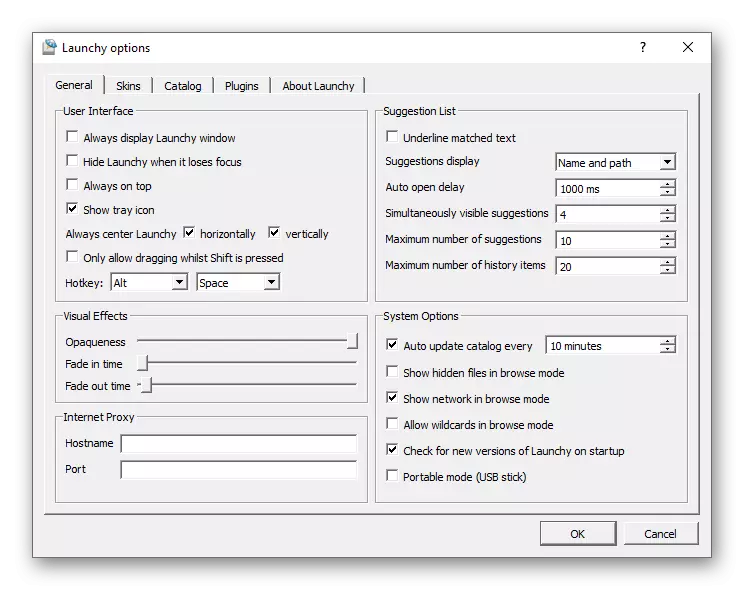
अधिकृत साइटवरून लॉन्च डाउनलोड करा
Xlaunchpad.
एक प्रोग्राम जो वर चर्चा केलेल्या सर्वांसारखा नाही, तो डॉक पॅनल नाही, परंतु तो एक द्रुत स्टार्टर आहे. व्हिज्युअल अटी आणि कार्यात्मक दोन्ही, मॅकओ मधील लॉन्चपॅडचे जवळजवळ संपूर्ण अॅनालॉग आहे. त्याच्या सारखा, xalunchpad हा एक लॉन्चर आहे ज्यामध्ये आपण "कंडक्टर" सिस्टममध्ये केले आहे त्याप्रमाणे आपण त्यांच्याबरोबर अनुप्रयोग शॉर्टकट्स आणि फोल्डर्स आणि व्हीलवर डिरेक्टरी ठेवू शकता. प्रत्येक चिन्हासाठी, आपण स्थान आणि दृश्य कॉन्फिगर करू शकता, नाव आणि वितर्क निर्दिष्ट करा. पॅरामीटर्स या "प्रारंभिक सेटिंग" चे वर्तन निर्धारित करतात (उदाहरणार्थ, OS, प्रदर्शन मोड, ब्लर, माऊस जेश्चर इ.) निश्चित करते. पार्श्वभूमी प्रतिमा, लेबले आकार, जाळी आणि अंतर बदलणे शक्य आहे. मुख्य कार्ये कॉल करण्यासाठी, आपण हॉट की निर्दिष्ट करू शकता.

आपण इच्छित असल्यास, लाँचर क्षेत्रात ठेवलेल्या सर्व घटकांना केवळ फोल्डरद्वारेच नव्हे तर स्वतंत्र पृष्ठांवर देखील गटबद्ध केले जाऊ शकते, जे अधिक सोयीस्कर आणि मोठ्या प्रमाणावर कार्यक्षेत्राचे आयोजन करते. द्रुतपणे एक किंवा दुसरा अनुप्रयोग कॉल करण्यासाठी, आपण शोध वापरू शकता, तथापि, या कार्यासह मानक विंडोज 10 फंक्शन वेगवान आहे. लेबले आणि त्यांच्या संपादनाचे नियंत्रण अल्गोरिदमच्या त्यानुसार केले जाते, त्याप्रमाणेच आयओएसमध्ये. आम्ही सुरक्षितपणे असे म्हणू शकतो की या लेखाच्या अंतर्गत असलेल्या आमच्याद्वारे विचारात असलेल्या प्रोग्राम्सपासून द्रुतपणे प्रोग्राम लॉन्च करण्यासाठी सर्वोत्तम साधन नाही. त्याचे नुकसान मुख्य प्रतिस्पर्धी सारखेच आहेत - खुलेपणाची अनुपस्थिती आणि वितरणाची भरणा मॉडेल देखील उपलब्ध आहे, जरी विनामूल्य वापराची शक्यता देखील उपलब्ध आहे.
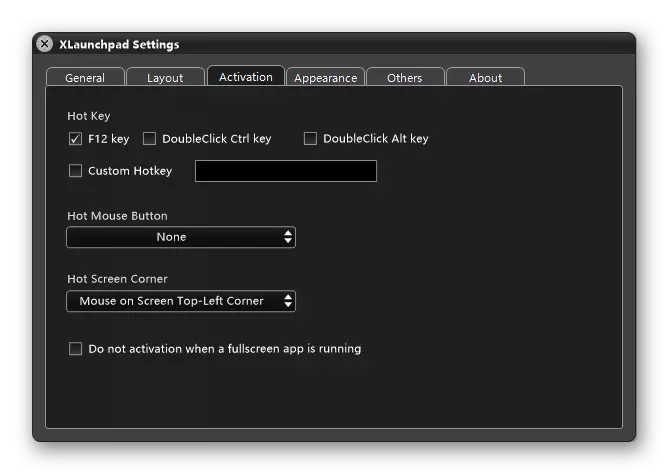
अधिकृत साइटवरून xlaunchpad डाउनलोड करा
ऑटोस्टार्ट
पूर्ण झाल्यानंतर, बॅच मोडमध्ये त्वरीत प्रोग्राम लॉन्च करण्यासाठी सॉफ्टवेअर विचारात घ्या आणि एक नाही. ऑटोस्टार्ट आपल्याला बॅट फाइल तयार करण्याची परवानगी देते जी सर्व आवश्यक अनुप्रयोग आणि साइट्सची एकाच वेळी सुरू होईल. सॉफ्टवेअर घटक आणि / किंवा दुवे थेट कॉल व्यतिरिक्त, प्रक्षेपणाचे मापदंड (उदाहरणार्थ, प्रशासकीय अधिकार, पूर्ण स्क्रीन मोड इत्यादीसह) आणि सर्व विंडोमध्ये दिसण्यासाठी स्क्रीनवर मोठ्या लोड असणे, त्याच वेळी स्क्रीन, आपण पसंतीचे वेळ अंतराल (विराम) सेट करू शकता.

हा द्रुत स्टार्टर वापरणे अगदी सोपे आहे, परंतु अंगभूत मदतीने परिचित करणे अद्याप शिफारसीय आहे. Autostarter द्वारे विकसित बॅच स्टार्टअप प्रकल्पाचे कार्यप्रदर्शन जतन करण्यापूर्वी (आणि ते आवश्यक देखील आवश्यक आहे) वापरले जाऊ शकते. प्रोग्राम आपल्याला आपल्या स्वत: च्या दोन्ही संघ तयार करण्यास आणि विकासकाने प्रदान केलेल्या तयार केलेल्या संयोजन लागू करण्यास परवानगी देतो. दुर्दैवाने इंटरफेस, रशियन भाषेत अनुवादित नाही, सर्व कार्यात प्रवेशासाठी पैसे देणे आवश्यक नाही.

अधिकृत साइटवरून ऑटोस्टार्ट डाउनलोड करा
आम्ही अनेक अनुप्रयोगांना त्वरीत प्रोग्रॅम लॉन्च करण्यासाठी पाहिले, त्यापैकी बहुतेक डॉकिंग पॅनेल्सशी परिचित आहेत आणि एकमेकांपेक्षा वेगळे नाहीत. जर आपण जे शोधत आहात ते जर नसेल तर इच्छित कार्यक्षमता नक्कीच xlaunchpad लाँचर किंवा ऑटोस्टार्ट पॅकेट लॉन्चमध्ये आहे.
हे देखील पहा: आपल्या संगणकावर गेम स्थापित आणि द्रुतपणे लॉन्च करणे
